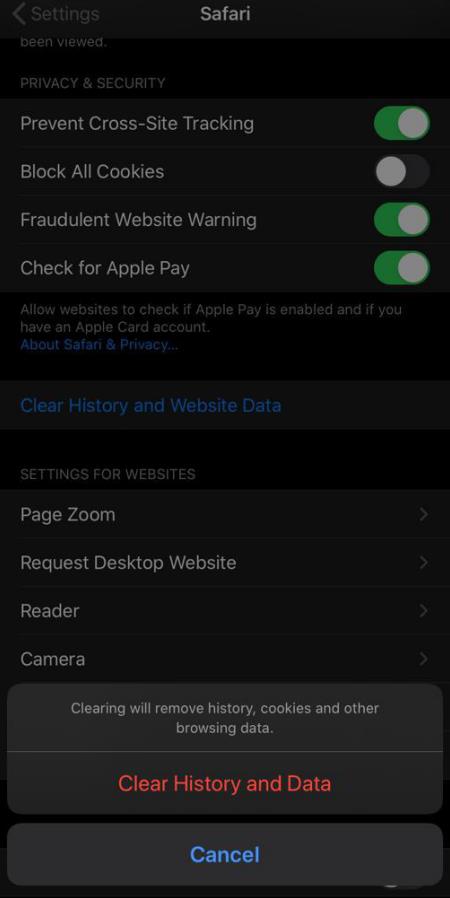Wenn Sie gerade ein schönes Foto aufnehmen möchten und plötzlich die schreckliche Meldung „Speicher voll“ auf Ihrem iPhone-Bildschirm erscheint, werden Sie sicher frustriert sein, wenn Sie Ihr vorheriges Foto löschen müssen, um Speicherplatz auf Ihrem iPhone freizugeben.
Keine Sorge! Sie können jetzt Speicherplatz auf Ihrem iPhone freigeben, ohne Ihre schönen Erinnerungen zu löschen. Hier finden Sie einige Tipps, wie Sie Probleme mit vollem iPhone-Speicher lösen können. Wenn Sie diese Tipps befolgen, können Sie sich über ausreichend Speicherplatz freuen, ohne sich Sorgen machen zu müssen, dass der Speicherplatz auf Ihrem iPhone knapp wird.
- Bewahren Sie Ihre Fotos in der iCloud-Fotomediathek auf
Videos und Bilder benötigen viel Speicherplatz. Mit der iCloud-Fotomediathek können Sie alle Ihre Bilder speichern und so Speicherplatz freigeben.
Mit der iCloud-Fotomediathek können Sie Speicherplatz auf Ihrem iPhone freigeben, indem Sie ältere Fotos in Ihr iCloud-Konto hochladen. Dadurch wird Ihr Speicherplatz nicht belegt, und Sie können die Fotos jederzeit erneut herunterladen. Gehen Sie dazu wie folgt vor:
- Tippen Sie auf „Einstellungen“. Wählen Sie „Fotos und Kamera“.
- Aktivieren Sie „iCloud-Fotomediathek“.
- Stellen Sie sicher, dass Sie auf Ihrem iPhone die Option „Telefonspeicher optimieren“ auswählen.

Hinweis: Bedenken Sie, dass iCloud möglicherweise einige Zeit benötigt, um den Upload Ihrer Fotos abzuschließen und Ihre Foto-App neu zu indizieren.
-
Löschen Sie unbenutzte und vorinstallierte Apps
Wir alle laden verschiedene Apps für den einmaligen Gebrauch auf unsere Geräte herunter und vergessen dann, diese ungenutzten Apps zu entfernen. Darüber hinaus gibt es einige Apps, die bereits von Apple installiert wurden, wie Aktien, Fernbedienung und Kompass. Apple bietet seinen Nutzern nun die Möglichkeit, vorinstallierte Apps zu löschen, wenn sie dies wünschen. So schaffen Sie Platz auf Ihrem Telefon. So löschen Sie eine App:
- Drücken Sie auf dem Startbildschirm auf das Symbol der App, bis es zu wackeln beginnt.
- Tippen Sie auf „ד auf der linken Seite des Symbols, um eine App zu löschen.

-
Finden Sie heraus, welche App viel Speicherplatz beansprucht
Manche Apps beanspruchen viel Speicherplatz auf dem iPhone. Viele Nutzer wissen oft nicht, wie viel Speicherplatz eine bestimmte App belegt. So ermitteln Sie den Speicherplatzbedarf verschiedener Apps:
- Gehen Sie zu „Einstellungen“. Tippen Sie auf „Allgemein“ und dann auf „Speicher- und iCloud-Nutzung“.
- Tippen Sie auf „Speicher verwalten“. Dadurch erhalten Sie einen Überblick über die verschiedenen Apps, die wie viel Speicherplatz auf Ihrem Telefon belegen.

Wenn eine ungenutzte App viel Speicherplatz beansprucht, löschen Sie sie, da Sie sie nicht benötigen. Wenn eine bestimmte kleine App viel Speicherplatz beansprucht, können Sie Speicherplatz freigeben, indem Sie die mit dieser App verknüpften Daten löschen.
-
Löschen Sie Ihre Browserdaten
Der Browserverlauf und einige andere Dateien werden von Internetbrowsern wie Chrome, Internet Explorer und Safari usw. gespeichert, um ein reibungsloses Interneterlebnis zu gewährleisten. Wenn Sie einen Browser häufig nutzen, belegen diese zusätzlichen Dateien erheblichen Speicherplatz. Um den Browser-Cache zu leeren und genügend Speicherplatz auf Ihrem iPhone freizugeben, gehen Sie wie folgt vor:
- Gehen Sie zu „Einstellungen“. Tippen Sie auf den Browser, den Sie am häufigsten verwenden.
- Tippen Sie auf „Verlauf und Websitedaten löschen“.
Hinweis: Durch das Löschen des Browser-Caches werden alle Ihre Tabs geschlossen. Stellen Sie daher sicher, dass Sie vor dem Bereinigen alle benötigten Websites mit einem Lesezeichen versehen.
-
Verwenden Sie pCloud, um Ihre Lieblingsmusik zu hören
Sie möchten Ihre Lieblingstitel auf Ihrem Handy speichern, sind aber verärgert, weil Sie nicht genug Speicherplatz dafür haben. Warum laden Sie nicht Ihre gesamte Lieblingsmusik hoch und hören sie mit der pCloud-App, wann immer Sie möchten?

Wenn Sie ein echter Musikliebhaber mit einer umfangreichen Sammlung von Titeln sind, kann diese App für Sie der perfekte Speicherplatzsparer sein. Sie erhalten 10 GB kostenlosen Speicherplatz, wenn Sie sich zum ersten Mal bei pCloud anmelden.
-
Löschen Sie Offlinedaten von Ihrem iPhone
Das iPhone speichert Website-Daten und die Leseliste Ihres Browsers (z. B. Safari), damit Sie sie auch ohne Internetverbindung bequem ansehen können. Dies belegt jedoch Speicherplatz auf Ihrem Gerät. So löschen Sie Ihre Leseliste:
- Gehen Sie zu „Einstellungen“ und dann zu „Allgemein“ .
- Tippen Sie auf „Speicher verwalten“ und dann auf den Namen Ihres Browsers, beispielsweise „Safari“.
- Tippen Sie auf „Offline-Leseliste“ und drücken Sie dann „Löschen“.
-
Löschen Sie Ihre alten Nachrichten
Textkonversationen können viel Speicherplatz auf Ihrem Telefon beanspruchen, insbesondere wenn Sie viele Bilder empfangen. Um genügend Speicherplatz auf Ihrem iPhone freizugeben, öffnen Sie Ihre alten Konversationen und löschen Sie so viele davon, wie Sie möchten. Sie können Ihr iOS auch anweisen, Nachrichten nach einer bestimmten Zeit zu löschen. Gehen Sie dazu folgendermaßen vor:
- Gehen Sie zu „Einstellungen“ und dann zu „Nachrichten“.
- Tippen Sie auf „Nachrichtenverlauf“ und dann auf „Nachrichten behalten“.
- Wählen Sie einen bestimmten Zeitraum aus. Ältere Nachrichten werden automatisch gelöscht.

-
Verwenden Sie eine Standardauflösung für Bilder
Denken Sie daran, nicht alle Ihre Fotos in High Definition (HDR) zu speichern. Diese Fotos beanspruchen viel Speicherplatz und füllen Ihren iPhone-Speicher schnell. Standardauflösung ist in der Regel ausreichend, es sei denn, Sie benötigen unbedingt ein hochauflösendes Foto. Um sicherzustellen, dass Sie beim Aufnehmen von HDR-Fotos nicht zu viel Speicherplatz verbrauchen, befolgen Sie diese Schritte:
- Gehen Sie zu „Einstellungen“ und dann zu „Fotos und Kamera“.
- Stellen Sie die Option „Format“ ein, die weniger Platz beansprucht, also „Am kompatibelsten“ .

-
Sichern Sie Ihre Dateien in der Cloud
iCloud-basierter Speicher wurde speziell für das iPhone entwickelt, um Ihren Speicherplatz zu optimieren. Sichern Sie hier Ihre großen Dateien. Nach der Einrichtung von iCloud stehen Ihnen 5 GB Speicherplatz zur Verfügung. Nachdem Sie Ihre wichtigen Dokumente, Bilder und Videos gesichert haben, können Sie diese von Ihrem iPhone löschen, da sie weiterhin in iCloud verbleiben. So schaffen Sie ausreichend Speicherplatz für den reibungslosen Betrieb Ihres Geräts.

-
Entfernen Sie Ihr iPhone-Backup
Bei vollem iCloud-Speicher erhalten Sie eine Benachrichtigung auf Ihrem Telefon, selbst wenn Sie große Dateien gelöscht haben, um Speicherplatz auf Ihrem iPhone freizugeben. Gehen Sie folgendermaßen vor, um dieses Problem zu beheben:
- Gehen Sie zu „Einstellungen“. Tippen Sie oben auf dem Bildschirm auf Ihre iCloud-ID.
- Tippen Sie auf „iCloud“ und dann auf „Speicher verwalten“.
- Tippen Sie auf „Backups“ und dann auf „Backups löschen“.

Abschluss
In kritischen Situationen ist zu wenig Speicherplatz sehr ärgerlich. Mit diesen Methoden können Sie Ihr Speicherproblem lösen und Ihr iPhone problemlos weiter nutzen.